DLNA: qual è la descrizione e le istruzioni per la connessione
Molti utenti di computer moderni e tecnologia mobile sono consapevoli del fatto che oggi le più popolari sono le tecnologie per organizzare lo scambio di contenuti multimediali di qualsiasi tipo basati su DLNA. È vero, non tutti comprendono chiaramente cos'è il DLNA. Ancora meno persone che comprendono tutti i principi di organizzazione di una rete domestica utilizzando tali impostazioni. Proviamo a comprendere sia problemi teorici che pratici, prendendo ad esempio il sistema operativo Windows 10, sulla base del quale eseguiremo tutte le connessioni e le impostazioni.
Cos'è la DLNA?
E vale la pena iniziare con una descrizione della tecnologia stessa, dal momento che molti utenti hanno spesso domande sulla sua comprensione. DLNA è uno standard universale di scambio di media tra tutti i dispositivi collegati alla stessa rete e con il supporto di tale tecnologia.

In parole povere, questo è il trasferimento di file multimediali da un dispositivo a un altro per poterlo riprodurre sul dispositivo finale. Gli esempi più semplici includono il collegamento di un computer (laptop) e uno smartphone (tablet) a un pannello televisivo. Il malinteso su ciò che è DLNA, è che molti confondono la solita duplicazione dello schermo e l'apertura dell'accesso generale ai file con la tecnologia descritta. Sì, è necessario l'accesso generale, ma l'organizzazione di una connessione DLNA è diversa in quanto un file specifico viene trasferito da un dispositivo a un altro per la riproduzione. Viene trasmesso e in modalità riproduzione streaming (la sua attivazione verrà discussa separatamente).
Come funziona in pratica?
Se consideriamo il lato pratico di una tale organizzazione di una rete multimediale domestica, tutto si riduce al fatto che ha un server DLNA principale che memorizza il contenuto multimediale e un dispositivo di riproduzione figlio a cui i file per la riproduzione vengono inviati al server. Allo stesso tempo, il ruolo di un server può essere giocato sia da computer che da dispositivi mobili, mentre i televisori svolgono principalmente il ruolo di dispositivi di riproduzione, anche se in teoria i pannelli Smart moderni possono essere utilizzati in due modi. Ma qual è il punto, ad esempio, di salvare un file video su un televisore in modo da poterlo trasferire in seguito per la visualizzazione sul telefono? E, come probabilmente comprensibile, la connessione tra i dispositivi si basa su tecnologie wireless che utilizzano router (una connessione cablata può essere utilizzata solo con una connessione diretta tra un pannello televisivo e un router).
Infine, se parliamo di dispositivi che supportano la tecnologia DLNA, puoi includerli nella loro lista come:
- pannelli televisivi ad alta risoluzione e set-top box (ad esempio, per guardare IPTV);
- PC e laptop fissi;
- smartphone e tablet;
- macchine fotografiche e videocamere;
- lettori multimediali e sistemi audio;
- console di gioco e home media server (NAS);
- stampanti wireless.
Creazione di un server DLNA in Windows
Quindi, passiamo direttamente alla creazione di una connessione. E prima, diamo un'occhiata all'organizzazione del server DLNA in Windows 10 usando le nostre risorse di sistema.
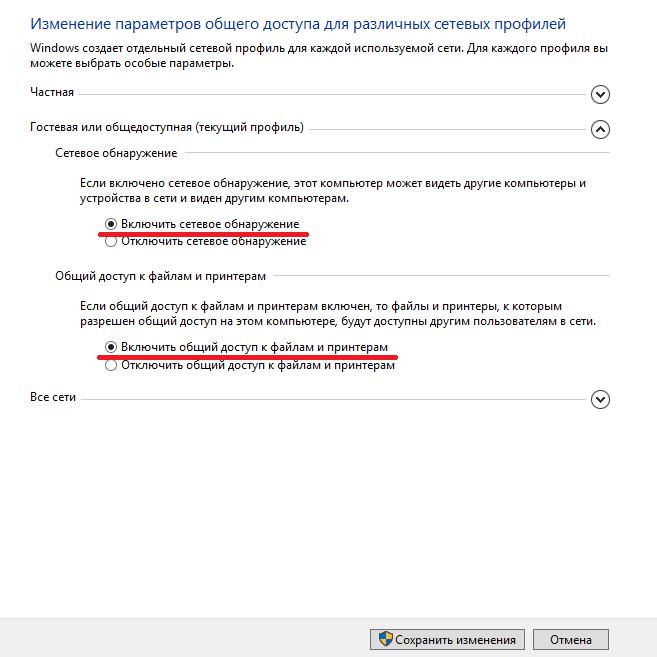
Certo, puoi fare molto più facilmente aprendo l'accesso aperto a file e directory, ma in questo caso puoi fare affidamento solo su quei dispositivi per i quali è stato attivato il rilevamento di rete. Ma questo in generale non implica l'uso della struttura DLNA.
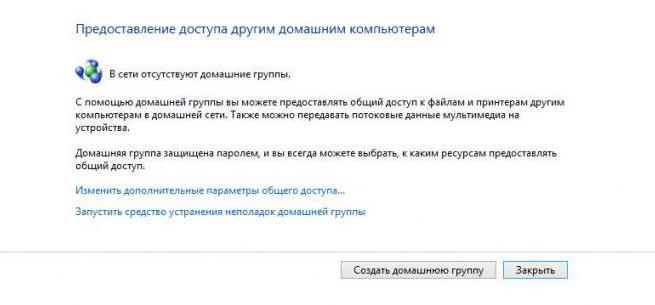
Se parliamo di configurare DLNA come dovrebbe essere, devi prima creare un homegroup usando la sezione Network and Sharing Control del "Pannello di controllo" (in Windows 10 puoi accedervi tramite la console "Esegui" di esecuzione del comando di controllo). Nel "Wizard" lanciato è sufficiente seguire le sue istruzioni e anche ricordare o annotare la password generata, che in seguito verrà utilizzata per entrare nel gruppo. Al completamento di tutte le azioni, il ruolo di archiviazione (server DLNA) sarà in grado di eseguire qualsiasi dispositivo connesso).
Sfumature di accesso ai contenuti multimediali
Ma torniamo ai parametri di Windows 10. Ci sono alcune sfumature in più.
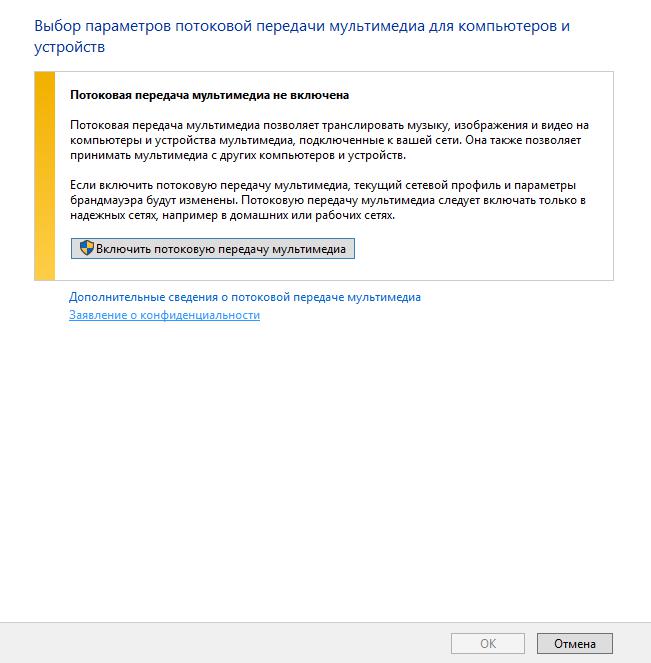
Il sistema deve anche abilitare lo streaming trasferimento dati dal momento che non si tratta di aprire un file multimediale su un altro dispositivo (ad esempio, su una Smart TV), cioè trasmetterlo al dispositivo selezionato quando il file non è completamente scaricato, ma in alcune parti durante la riproduzione (in qualche modo è simile a guardare video, programmi TV o ascoltare musica su Internet).
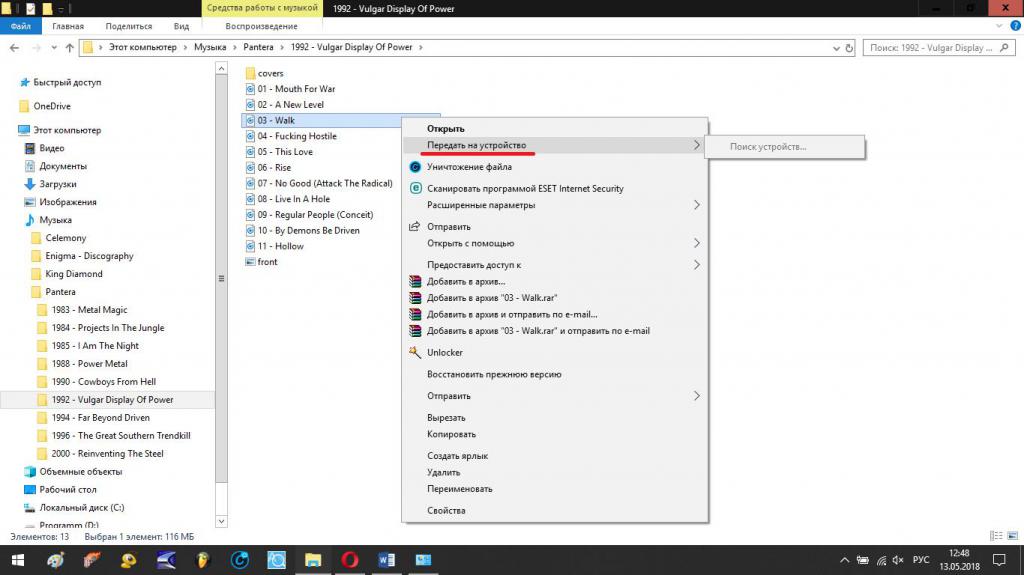
In Windows 10 o nelle modifiche di seguito, è necessario selezionare il file desiderato e, tramite RMB, andare alla voce "Trasferisci al dispositivo", e se il dispositivo non viene rilevato automaticamente, abilitare la ricerca e selezionare quello desiderato.
Si noti che quando si utilizza una connessione wireless sul pannello TV, è necessario attivare inizialmente la modalità corrispondente. È richiesto il supporto wireless. Se l'uso di tale tecnologia non è fornito nel pannello TV, è possibile installare un adattatore wireless esterno o collegarlo direttamente al router.
Software usato
Tuttavia, questi erano solo i mezzi del sistema operativo stesso. Per molti utenti, possono sembrare un po 'imbarazzanti. Poiché durante la creazione di DLNA-sever, le cartelle contenenti file multimediali vengono "condivise" automaticamente (musica, video, immagini), è possibile aggiungere le directory necessarie al catalogo multimediale tramite il più comune Windows Media Player, disponibile in qualsiasi modifica del sistema. Ma molti utenti preferiscono non usarlo di nuovo, perché, come sembra la maggior parte degli utenti, le capacità del giocatore sono troppo limitate.
Se lo desideri, in Windows 10 DLNA può essere configurato utilizzando utilità di terze parti. Gli strumenti più popolari e molto superiori del sistema in termini di capacità sono programmi come Plex o Serviio.
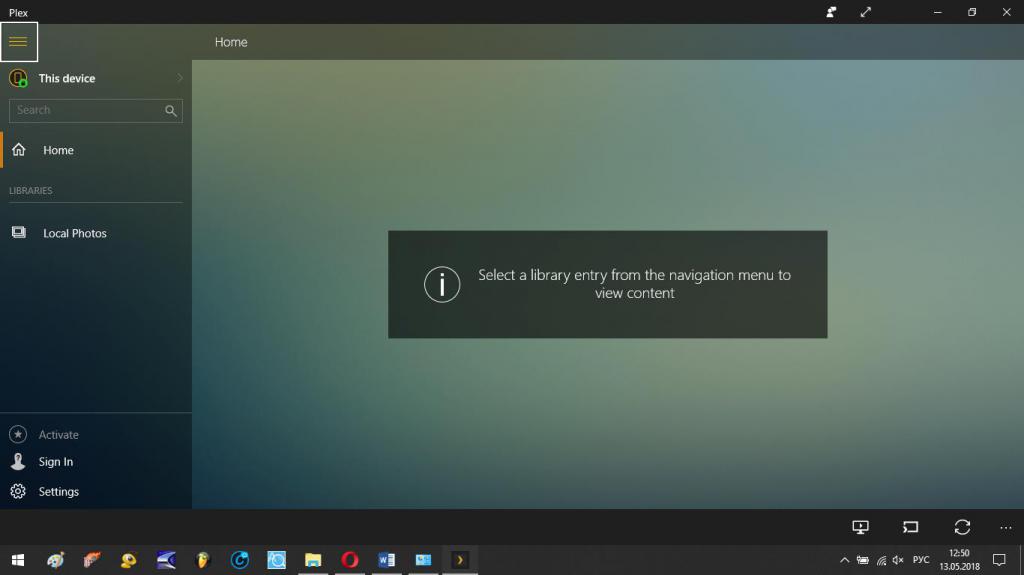
La prima utilità, a proposito, dopo aver installato gli ultimi aggiornamenti per la decima versione di Windows, è già inclusa nel set di software di base del sistema, sebbene sia uno sviluppo di terze parti ed è piuttosto complicata da configurare. Ma quando si utilizza la seconda applicazione dopo averla installata su un computer o anche su un dispositivo mobile, non è necessario eseguire azioni speciali, poiché il programma si configurerà da solo.
Nota: in set-top box per La visualizzazione IPTV ha anche un firmware di questo tipo, da utilizzare per attivare semplicemente la modalità corrispondente nelle impostazioni del dispositivo.
Vantaggi e svantaggi
Cos'è la DLNA, risolta. Resta da dire alcune parole sui pro e contro di tali tecnologie. In breve, il vantaggio principale è che i file possono essere trasferiti utilizzando una connessione wireless basata su Wi-Fi e non scaricati sul dispositivo di riproduzione selezionato. Ma lo svantaggio più semplice, a proposito, è simile a Internet, è che con una velocità di connessione insufficiente o una dimensione troppo grande del file riprodotto, potrebbero esserci dei ritardi nella sua riproduzione.